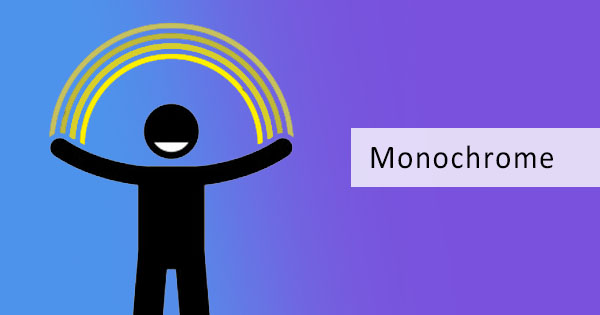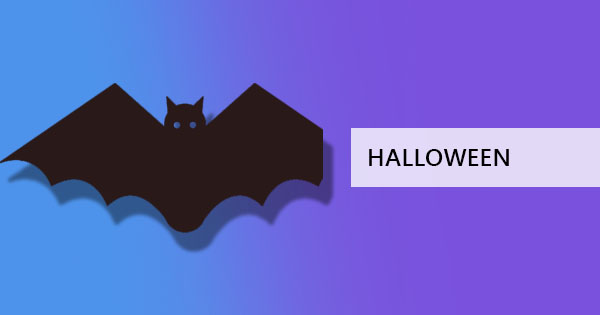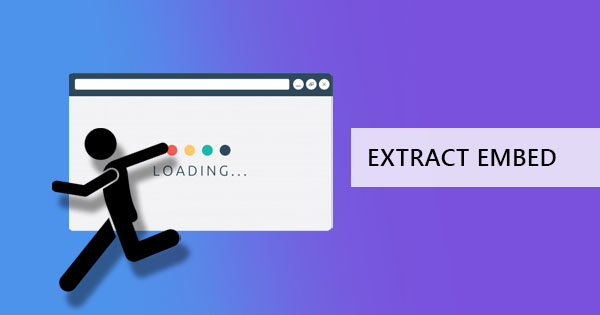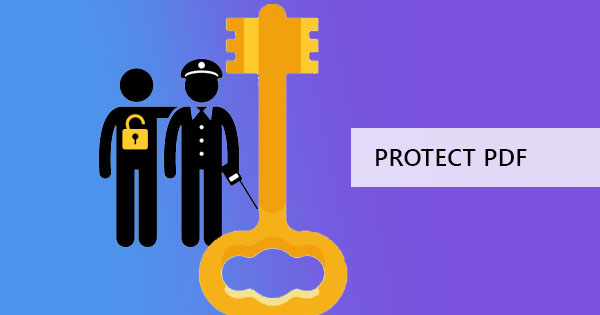
PDF dosyaları harika. Kağıtsız işlemlerin bu çağına uyar, düzenlenebilir olmayan özellikleri ile veri tutarsızlığını en aza indirir ve render sorunlarını çözdüğü için kendini değerli kanıtlamıştır. Bu istikrarlı belgelerin erişilebilirliği birçok hayatı kolaylaştırdı rağmen, & rsquo; t dosyalarınızı ekstra korumalı tutmak eğer bu harika buluş da istenmeyen izleyiciler için bir kabus gibi gelebilir! Orada iyi bir şey & rsquo; korumak ve PDF dosyalarınıza bir şifre eklemek için bir seçenek var ve şimdi #38 olmasa bile bunu yapabilirsiniz; rsquo; bir Adobe aboneliğiniz yok!
& nbsp;
Şifreleme nedir ve bunu nasıl yaparsınız?
Şifreleme, bir mesaj veya bilginin yalnızca yetkili taraflar tarafından görülebildiği veya başka bir deyişle PDF dosyanıza şifre koyduğu zaman kullanılan terimdir. Bu süreç bazı yeni başlayanlar için biraz karmaşık görünebilir ama aslında programlama bilgisi olmadan kolayca yapabilirsiniz ve & rsquo; ne #38 kadar zor değil; rsquo; ve dedektif filmlerinde gördüm.
Parola eklemek normal varsayılan programlarınızda veya çevrimiçi uygulamalarınızda yapılabilir. Çoğu PDF okuyucu ve Ücretsiz PDF dönüştürücü çevrimiçi bu hizmeti sağlar. Aslında,Deft PDF gravely o #38 beri size zaman ve para kazandıracak bu aracı vardır; rsquo; ücretsiz s!
& nbsp;
Dosyalarınızı Deft PDF Online ile kilitleme
Dosyanızı çevrimiçi olarak güvenli bir şekilde şifreleyin ve bu endişeleri uzak tutun!Deft PDF dosyalarınızı gizli tutar ve 5 saat sonra otomatik olarak siler. Sadece birkaç tıklamayla dosyanızı saniyeler içinde şifreleyebileceksiniz. Aşağıdaki üç basit adımı takip ederek:
& nbsp;
Birinci adım:Dosyalarınızı yükleyin
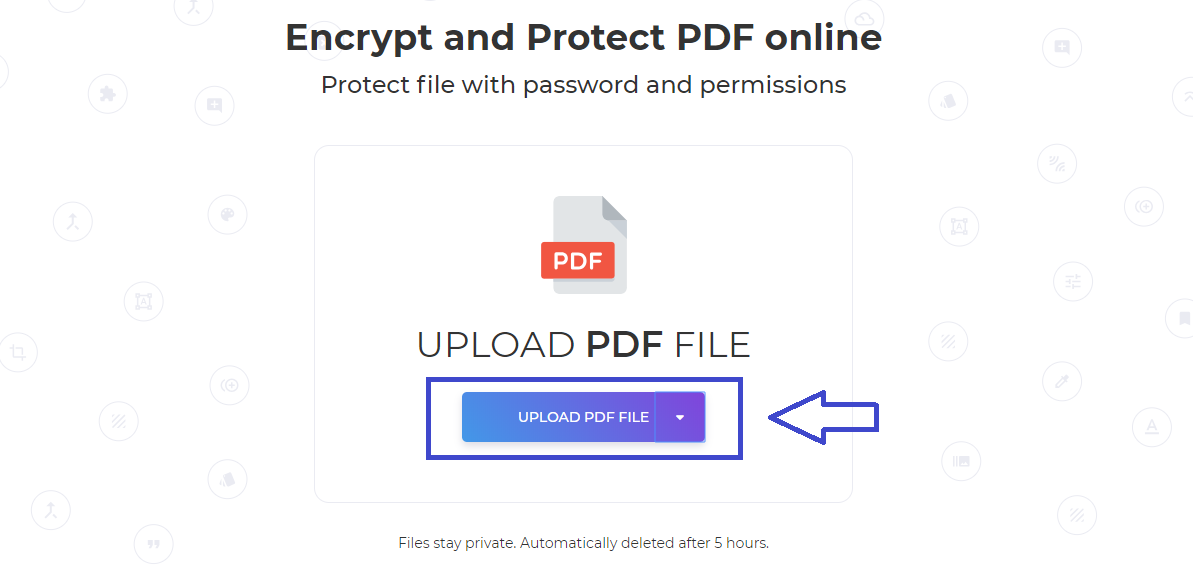
& nbsp;
İkinci adım: Dosyanız yüklendikten sonra GÜÇLÜparola
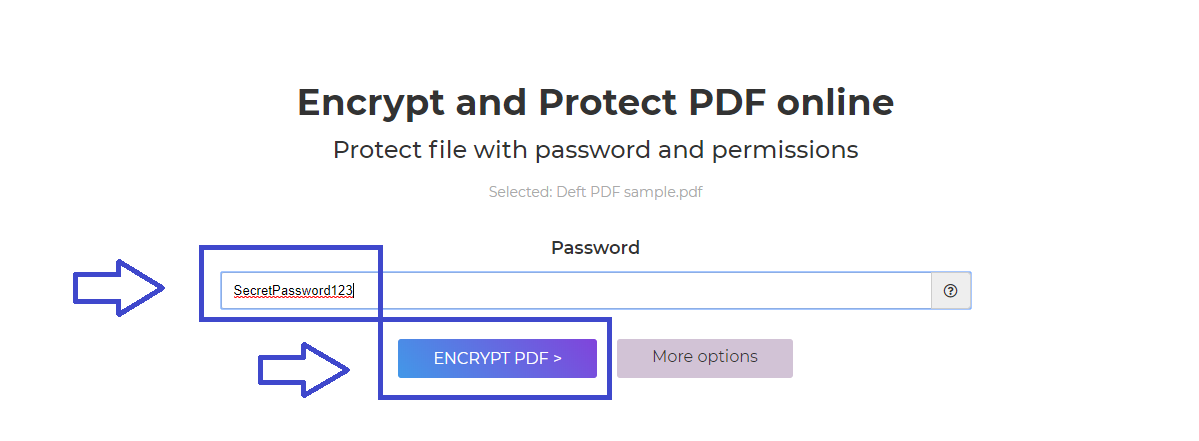
& nbsp;
Üçüncü adım:Kurtarın! İndirebilir, Dropbox'ınıza veya Google sürücünüze ekleyebilirsiniz.
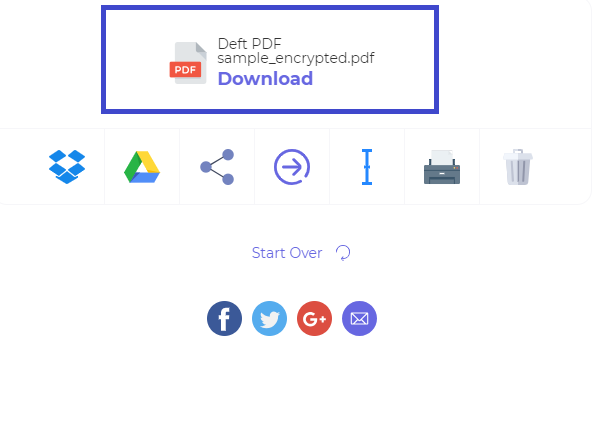
Bu & rsquo; o kadar kolay olduğunu sDeftPDF ile bir dosyayı şifreleyin. Just make sure to write down your parola and remember it well because once you’ve encrypted it, it stays strongly locked in without your secret word!
& nbsp;
Parola Çevrimdışı PDF'yi Word'e Koru
Online PDF editörleri harika ve orada #38 vardır; rsquo; s daha iyi bir seçenek yok onları kullanmak ama & rsquo; s da gizli şifreleme çevrimdışı ekleyebilir nasıl uzun bir yol ve & rsquo; s sağ varsayılan bilgisayar programları & ndash; Microsoft Word kullanarak.
Peki nasıl yapıyorsun? Microsoft Word programınızı açın ve PDF dosyanızı açın. Dosyalarınızı düzenlenebilir bir Word belgesi olarak dönüştürmenin sorun olmadığını söylemek için izninizi isteyen aşağıdaki fotoğraf gibi ortaya çıkan bir bildirim alabilmelisiniz. Tıklayın& ldquo; Tamam & rdquo; ve dosyanız Word'de görüntülenecek şekilde işlenir.
& nbsp;

& nbsp;
PDF dosyası açıldıktan sonra #38'e tıklayın; ldquo;Kayıt etmek& rdquo; yeni dosya adınızla. Değiştir& amp; #39;;”Kayıt etmek as Type” içine& rdquo; PDF & rdquo; biçimini tıklatın ve ardından& rdquo; Seçenekler & rdquo; Gelişmiş ayarları açmak için.
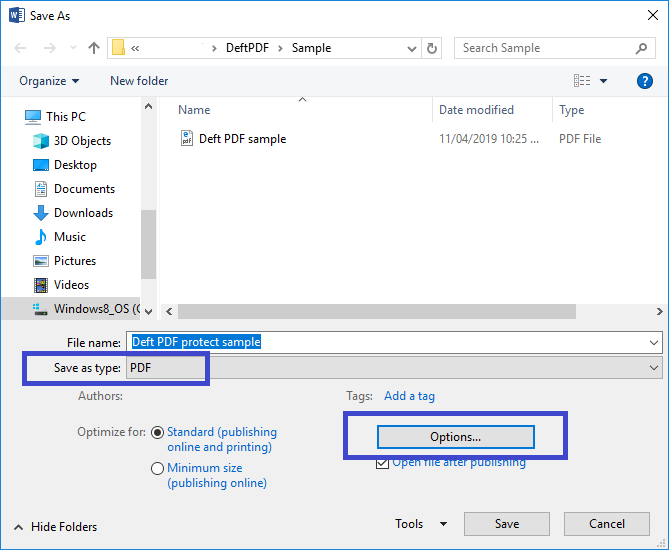
& nbsp;
Burada tercihinize göre kaydetmenizi sağlayacak diğer özellikleri bulacaksınız. #38 belirten kutuyu işaretleyin; ldquo;Encrypt the document with a parola& rdquo; ve & ldquo;TAMAM.” Another pop-up window will appear, asking you for your secret parola. Just type it in, click “TAMAM” and you’re ready to go!& nbsp;
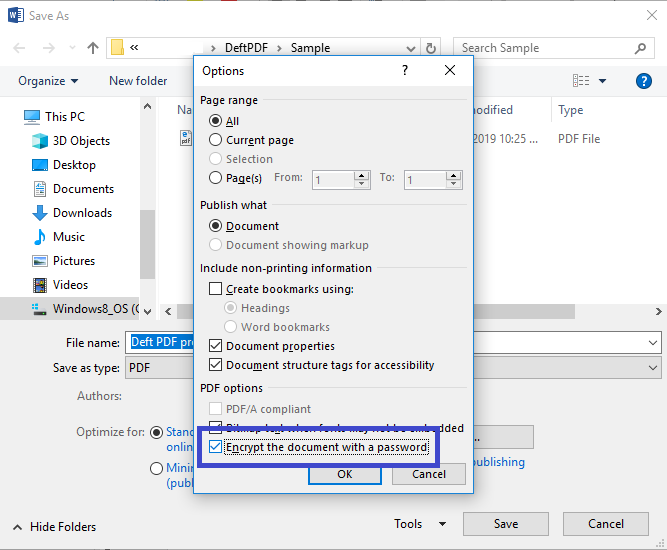
& nbsp;
Bu, PDF dosyanızı korumak için öğretebileceğimiz başka bir süreç olsa da, istediğiniz biçim ve düzen içinde kalacağını garanti edemeyiz. Bazen, PDF'yi Word'e dönüştürmek, özellikle grafikler, grafikler veya fotoğraflar varsa size farklı sonuçlar verecektir.
Başka bir notta, sorununuz tam tersi ise ve & rsquo; dosyanızdaki kilidi kaldırmak istiyorsanızDeft PDF parola remover. Bu da size zaman ve para kazandırabilir çünkü & rsquo; s tamamen ücretsiz!